iPhoneが突然死する原因と修復方法のまとめ
iPhoneが突然死して困ったという話を友達から聞いたことがあるかもしれません。突然死とは何の兆候もなかったのに、突然iPhoneが起動できなくなるときのことです。
iPhoneが起動できなくなった際に、どのように対処したら良いのか5つの方法を説明していきます。
iPhoneが突然死するなど150以上のiOS/iPadOS/tvOSシステム故障を修復できる専門ソフトです。
iPhoneが突然死の原因と修復方法
- 一、iPhoneが突然死の原因
- 二、ワンクリックでiPhone突然死から修復
- 三、デバイスを電源に接続して充電する
- 四、iPhoneを強制的に再起動する
- 五、iTunesでiPhoneを復元する
- 六、iPhoneのバッテリーを交換する
一、iPhoneが突然死の原因
iPhoneが起動しない場合、どんな原因が考えられるでしょうか。
1、ストレージの容量が目一杯になっているときに突然死することがあります。いつの間にかストレージが満杯になっていると、メモリ不足で突然死することがあるのです。
2、バッテリー本体が老朽化しているときにも突然死することがあります。
3、他にはiOSにエラーがあることが原因だったり、充電不足と言うときもありますよ。これらの原因の時に、どう対策できるでしょうか。
二、ワンクリックでiPhone突然死から修復(ベスト選択)
iOSにエラーがあるときや原因不明の突然死の時に試したいのがTenorshare ReiBootというソフトです。reibootを使うとiPhone内にあるアプリのデータや、個人情報を消去せずにトラブルから復元してくれます。
iOSにエラーがあるときにはiPhoneを初期化するのが解決策の1つですが、デバイス内のデータが消えてしまうのがデメリットです。reibootであれば、デバイス内のデータを保護しながらリカバリできます。
どんなステップでiPhoneをreibootで復元できますか。
ステップ1:reibootがインストールされているパソコンへiPhoneを繋ぎ、「リカバリモードを起動/解除」ボタンをクリックします。

ステップ2:「起動」ボタンを選択します。
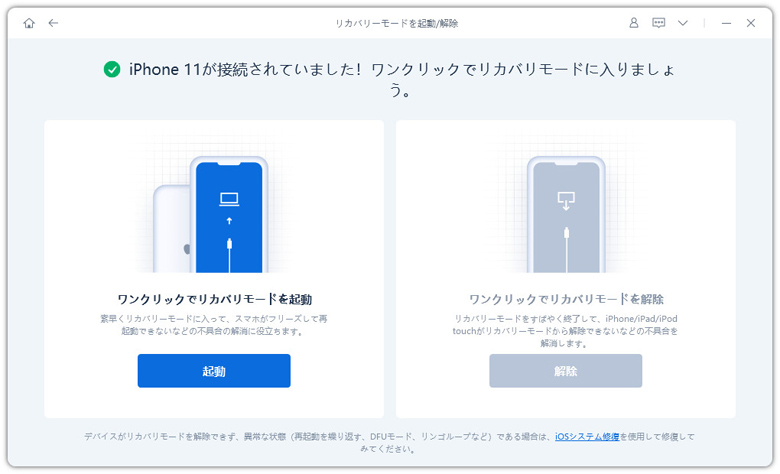
ステップ3:リカバリが終わったら「解除」ボタンを押します。

ただの3ステップでiPhoneを死んだ状態から救できます。また、ほかの不具合がある場合、リカバリーモードで救えない場合は、あらゆるiOS不具合を解消を選ぶと、自動でトラブルの種類や対策を選んで実行してくれます。凄く便利で障害を問わず、簡単に修復できます。
三、デバイスを電源に接続して充電する
iPhoneが充電不足で突然死した可能性もあります。そんな時は、一旦デバイスを電源へ接続して充電してみてください。
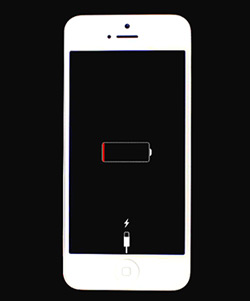
四、iPhoneを強制的に再起動する
iPhoneを強制的に再起動してみるのも良い方法です。
ホームボタンのあるモデルを使っているなら、スリープボタンの長押しで再起動できます。
もしホームボタンのないiPhoneX以降のモデルを使っているときは、サイドボタンと音量ボタンを両方長押ししてください。

五、iTunesでiPhoneを復元する
iTunesでiPhoneを復元するには、どうしたら良いでしょうか。
パソコンで最新のバージョンのiTunesをダウンロードしてから、iPhoneをパソコンに接続します。
ステップ1:デバイスをiTunesがインストールされているパソコンへ繋ぐ
ステップ2:iPhoneの電源を切る
ステップ3:リカバリモードの画面を表示させる

そして、「復元」または「アップデート」の選択肢が表示されたら、「アップデート」を選択します。
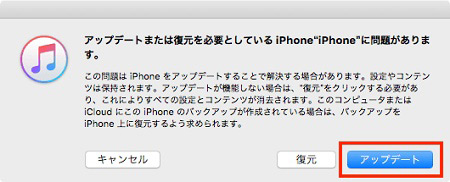
ステップ3のリカバリモードの画面を表示させる方法は、各モデルによって違うので気を付けましょう。
六、iPhoneのバッテリーを交換する
以上の方法でもiPhoneを起動できない場合は、バッテリーの故障だと考えられます。バッテリーは消耗品でもあるので、日常の使用でも劣化していきます。キャリアショップやApple正規修理に出してバッテリーの交換をお勧めします。
いつ起こるかわからないiPhoneの突然死は、普段からの予防が大切です。普段ではiPhoneのデータをバックアップをとっておきましょう。
まとめ
iPhoneが突然死して起動できなくなったときには、デバイスの充電をしたり再起動したり出来ます。iTunesへ繋いでリカバリするのも有効な方法です。しかし、簡単なワンクリック操作でリカバリできるのはReiBootを使った方法ですよ。reibootを使うとiPhoneの中のデータを保護したままリカバリしてくれます。iPhoneのリカバリをしたことがない人などにおすすめな製品です。










